Современные геймеры просто обязаны знать, как положить деньги на собственный аккаунт в Стим.
Дело в том, что это одна из самых больших платформ для покупки самых разных игр и у каждого, кто в них играет, точно есть свой аккаунт на этой площадке.
Существует достаточно много способов пополнения счета. Более того, перевести средства можно практически из любого известного вам источника, будь то банковская карта, Bitcoin или JCB.
В этом материале мы рассмотрим 4 наиболее распространенных пути пополнения.
Cодержание:
№1. QIWI
Этот достаточно простой вариант, который заключается в том, чтобы перевести средства с кошелька QIWI на счет Steam. Пошагово этот процесс выглядит следующим образом:
- Зайдите на эту страницу. Авторизуйтесь в Киви. Для этого есть кнопка в правом верхнем углу открытого окна. Вверху выберете вариант .
- В соответствующем поле укажите имя своего аккаунта.
- Введите сумму и комментарий, хотя последнее вовсе необязательно.
- Выберите кнопку .
Таким же образом можно сделать это с помощью своего телефона, если он привязан к Киви.
Для этого достаточно здесь же выбрать вариант вверху и указать точно те же данные, что при пополнении через кошелек.
В данном случае важно, чтобы на счету телефона было достаточно средств.
№2. Терминалы
У Киви есть множество терминалов во всех городах бывшего СССР. Чтобы ими воспользоваться, не нужно иметь аккаунт в QIWI. Необходимо лишь соответствующее количество наличных средств.
Процесс выглядит так:
Вот и все, счет после этого будет пополнен.
№3. WebMoney и другие платежные системы
На официальном сайте площадки также можно пополнить, причем здесь способов сделать это больше, чем где-либо. Процесс использования сайта выглядит следующим образом:
Таким же образом можно перечислить средства с платежных систем PayPal, Discover, JCB, а также валюты Bitcoin и American Express.
Процедура будет выглядеть практически так же, как и с WebMoney, только в конце происходит перенаправление на другую страницу согласно выбранной системе.
А вот использование карт Visa и MasterCard несколько отличается.
№4. Банковская карта
Сначала все так же, как и с WebMonay – заходим на страницу пополнения и выбираем вариант «Visa» и «MasterCard». А дальше нужно будет указать следующие данные:
- номер карты;
- срок действия банковской карты;
- код безопасности (CVV2 – состоит из трех цифр и находится на обратной стороне карточки);
- имя;
- фамилия;
- город;
- адрес проживания («Расчетный адрес»);
- почтовый индекс;
- страна проживания;
- контактный телефон.
Когда информация указана, нажмите . Произойдет перенаправление на оплату Visa или MasterCard соответственно, где останется подтвердить оплату.
https://youtu.be/AyXLnU3veLU



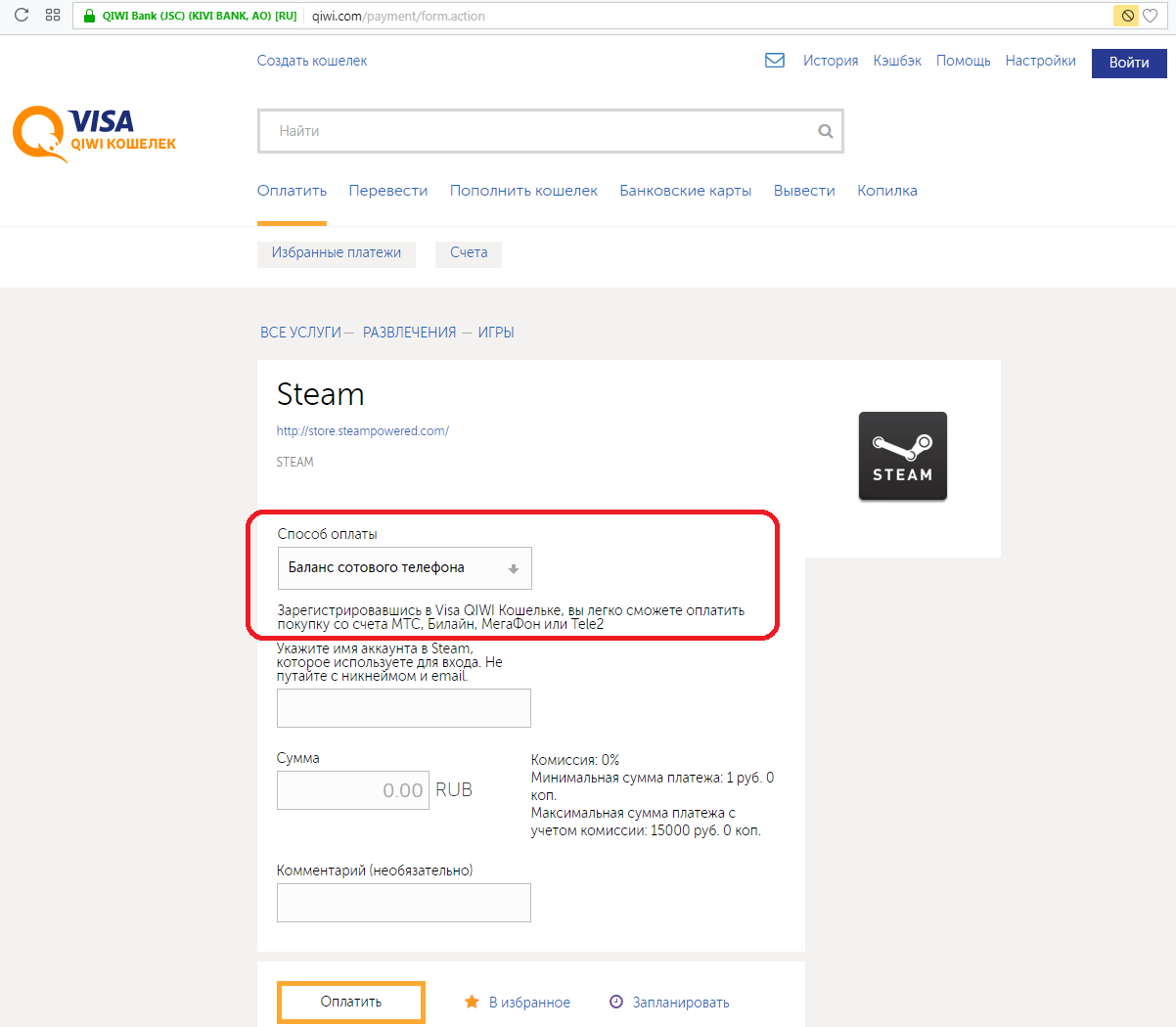

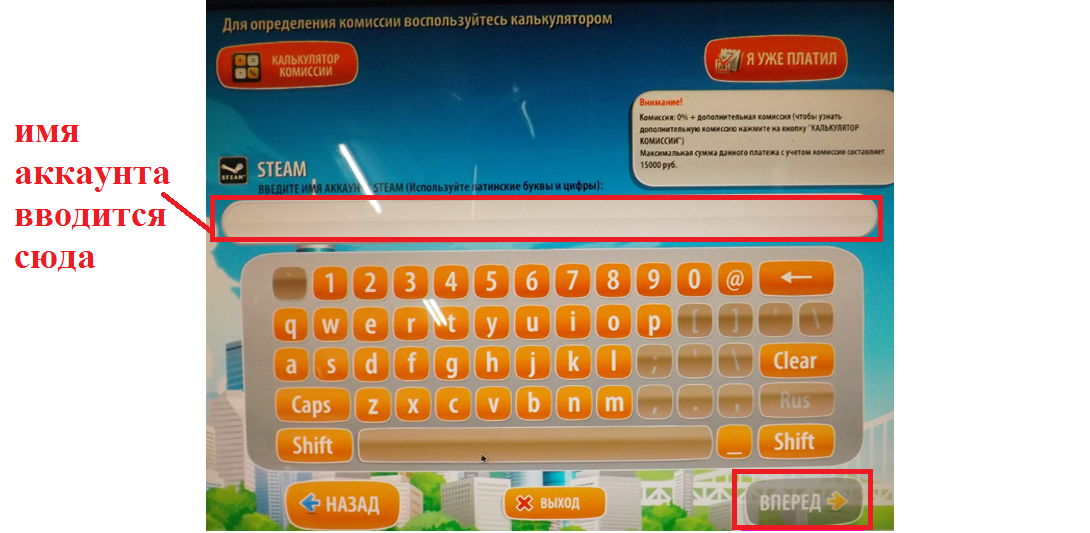
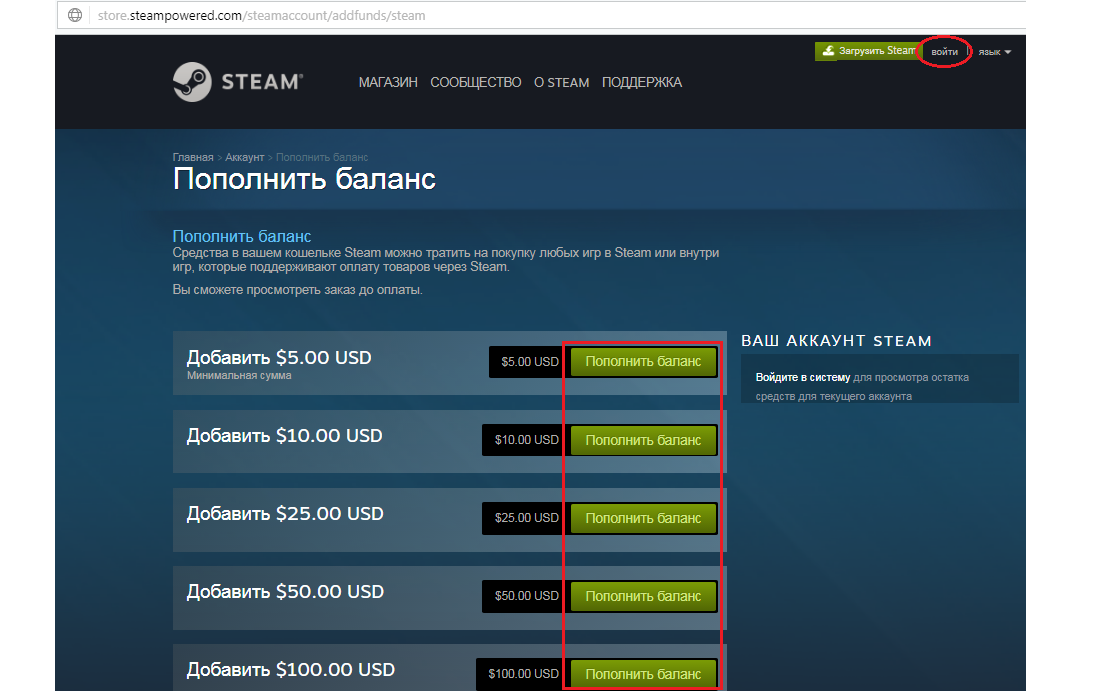
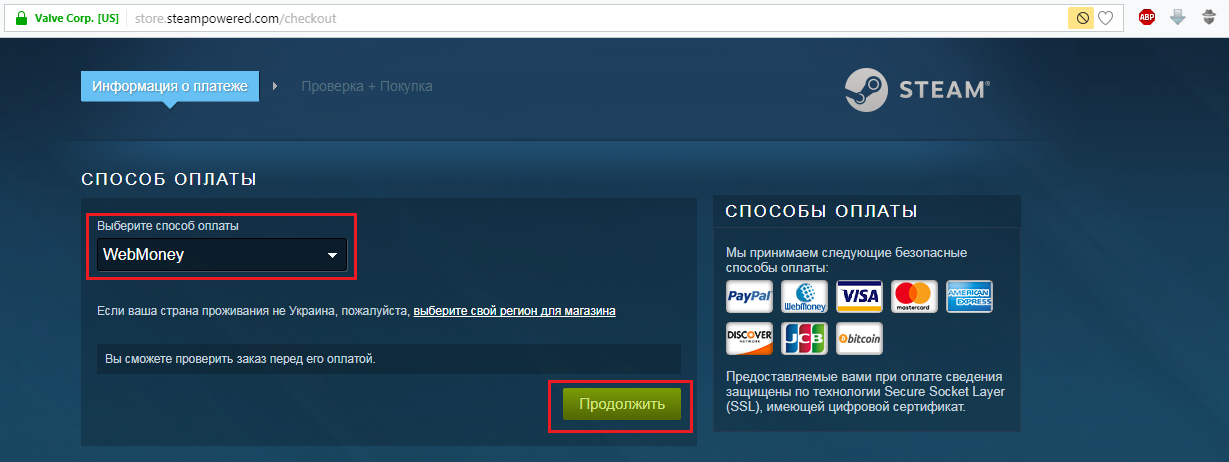
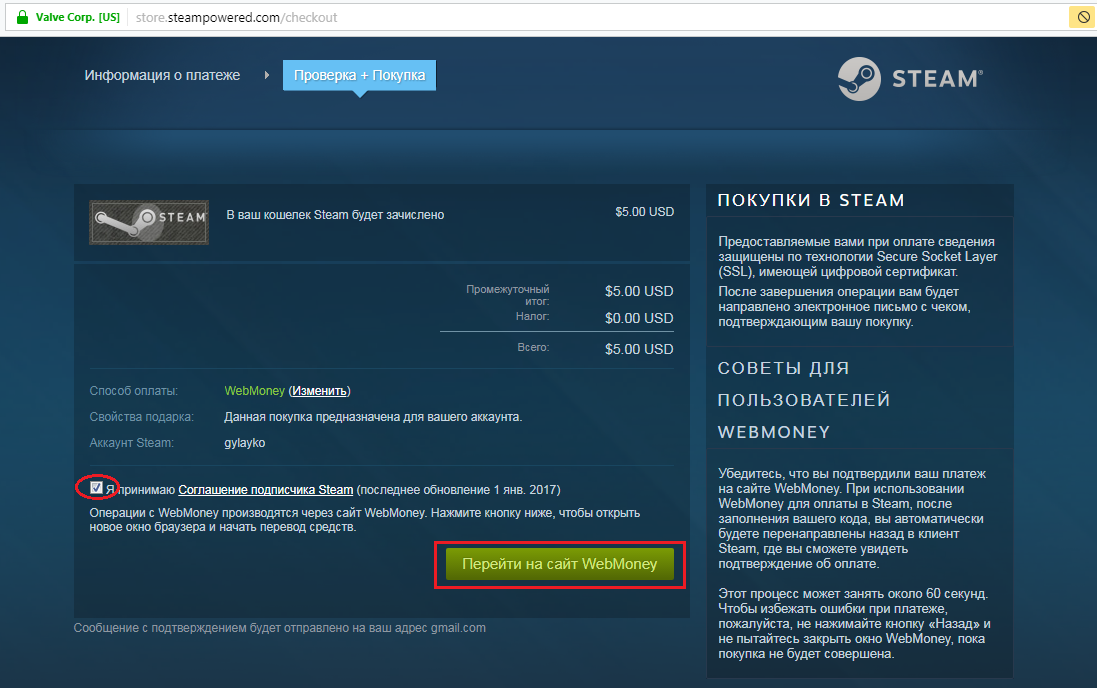
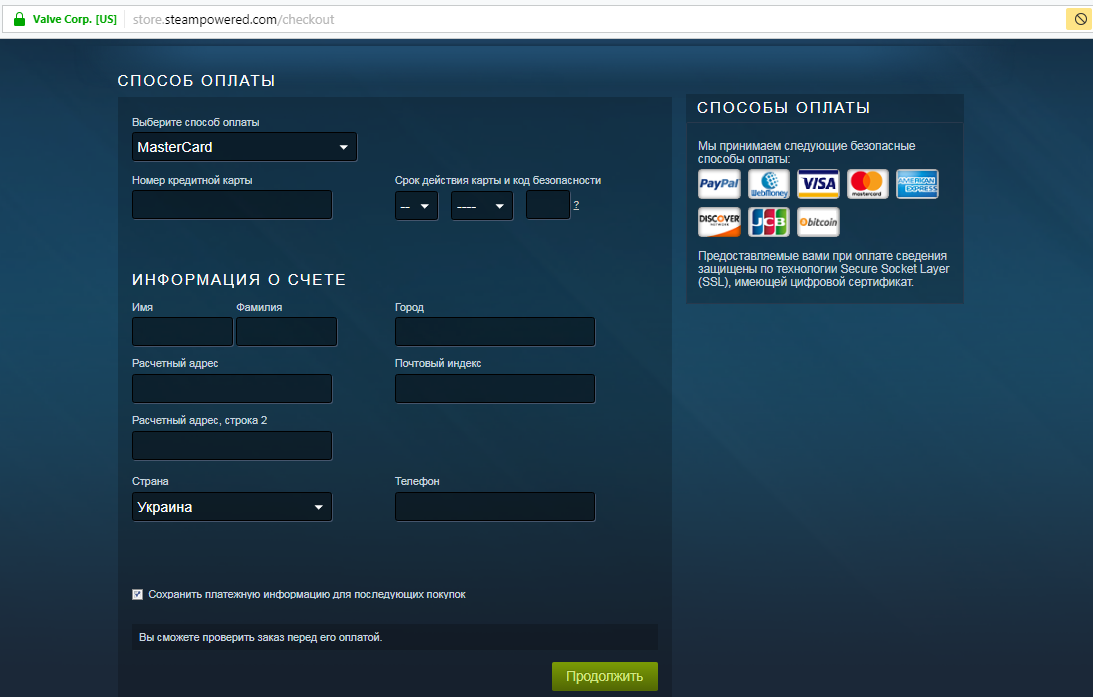







One of the best features of the best Grand Seiko watches is that as https://v.gd/UYYmcf link beautiful as they may look in pictures they take on a whole new life when you see one in person and see how varied the character and experience of the watch can be depending on lighting conditions. The brighter-than-average glow of Seiko's Lumibrite also adds a great deal of additional dazzle to the picture in addition to strengthening the credibility of the SBGV245 as a sports watch.
...and many more. Our goal is https://is.gd/063192 link to break WampWampM news as quickly as possible on Twitter. We'll basically be live-tweeting the releases from Rolex and other heavy hitters so if you don't currently follow our Twitter account hodinkee you'll want to do that now. And then here on the site you can read deeper analysis on all the most important pieces. We'll have a landing page to keep everything in one place. Because it's gonna be a lot.
Meet the new Patek Philippe Reference 6007G in three different colors yellow ref. 6007G-001 red 6007G-010 and blue 6007G-011. It's similar to the https://v.gd/kSQ4mW link limited-edition 6007A that Patek released back in 2020 to celebrate the opening of its new manufacturer but now it's in white gold not steel. Unlike that model the new 6007G uses Patek's newer-generation movement the caliber 26-330 S C.
But I fail to understand why liking diamonds on watches seems to https://is.gd/rK0eUA link signify a lack of taste for a certain contingent of the watch community. I'm hoping the TAG Heuer Plasma can help build a case for why gem setting on watches is just so undervalued. And how in this particular instance the gem-setting is proof of serious scientific innovation.
One important event was the completion of the development of 9SA Caliber for us a new platform for the high beat mechanical movement and you are https://v.gd/D62pmD link familiar with the Hi Beat 9SA5. But on the basis of that platform we thought we were able to develop different calibers and this is one of those options. So even though I'm not supposed to be saying this there are many more interesting things that will be coming.
Finally the hand-engraved balance cock seen accompanying every https://tinyurl.com/5e7wy3jp link single Lange watch also receives a Handwerkskunst twist. In the Datograph Handwerkskunst the balance cock receives a relief-engraved vine pattern a fun twist on the floral motifs we've seen in most of their engravings.
View This https://www.butyguccipl.pl/pc/buty-damskie/damskie-tenisowki/
CREDIT HBXThe 2016 release of the https://www.butyguccipl.pl/
CREDIT Courtesy of AdidasThe https://www.handtassenreplicas.to/ Adidas Yeezy 500 debuted in the "Blush" colorway in February 2018 and the shoe was only available via pre-order in New York and Los Angeles.
Amsterdam KalverstraatMilan Vittorio EmanueleRome Via del CorsoLondon https://www.luxurybrands.cc/Down+Jacket-cr-Moncler+down+jacket.html Oxford StreetParis Les HallesParis Champ ElyseesCologne ShildergasseStockholmZurichBarcelonaAustraliaMadrid Calle de PreciadosNew York 34th streetNew York Times Square.